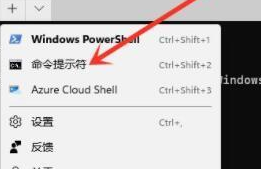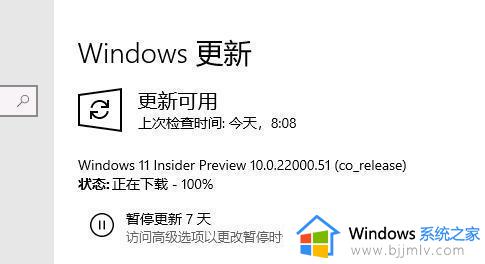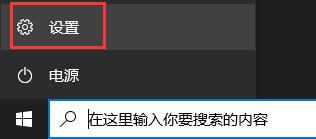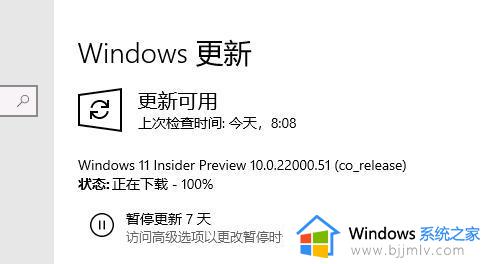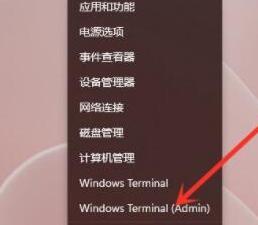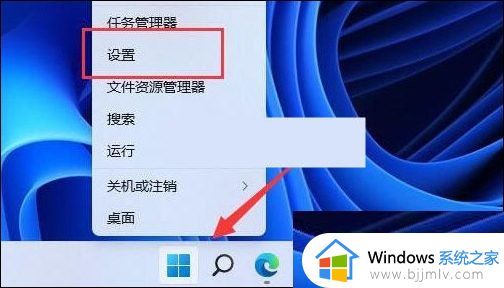win11正在进行更新20不动了怎么办 win11进行更新20卡住了如何解决
在数字化时代,计算机系统的更新是不可或缺的,它能够为我们带来更安全、更稳定的使用体验。然而,在实际操作过程中,有些小伙伴在进行win11更新时可能会遇到更新卡住的问题,那么win11正在进行更新20不动了怎么办呢?下面小编就教大家win11进行更新20卡住了如何解决,快来一起看看吧。
具体方法:
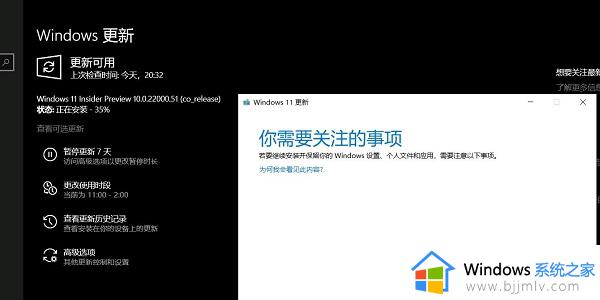
方法一:
1、首先,如果出现类似于上图的更新到一半,卡住并弹出提示,那么就是应用程序冲突了。
2、这时候点击左下角开始菜单,进入“设置”
3、接着进入其中的“应用”选项。
4、然后在其中找到所有的杀毒软件和安卓模拟器,将他们卸载。
5、卸载完成后重启电脑,就可以正常更新win11了。
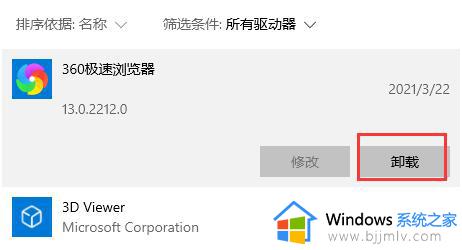
方法二:
1、如果我们没有弹出对话框,但是更新进度卡住不动了。
2、那么可以打开任务管理器,进入“性能”选项卡,查看硬件使用情况。
3、如果硬件没有正常运行,那么需要重启电脑;如果正在运行,那么只要等待一段时间就可以继续更新了。
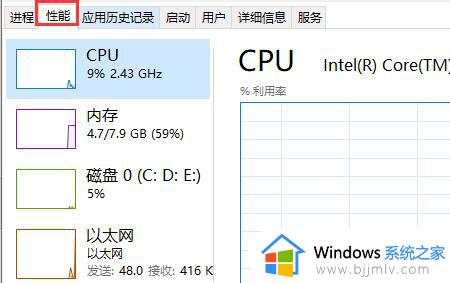
以上全部内容就是小编带给大家的win11进行更新20卡住了解决方法详细内容分享啦,碰到这种情况的小伙伴就快点跟着小编一起来看看吧,希望本文可以帮助到大家。